Como excluir segmentos de linha em CAD: tópicos importantes e guias de operação na Internet
Recentemente, as habilidades de uso do software CAD (desenho auxiliado por computador) tornaram-se um tema quente, especialmente operações básicas como "excluir segmentos de linha" receberam ampla atenção. Este artigo irá combinar o conteúdo quente de toda a rede nos últimos 10 dias, estruturar o método de exclusão de segmentos de linha em CAD e anexar dados relevantes.
Índice
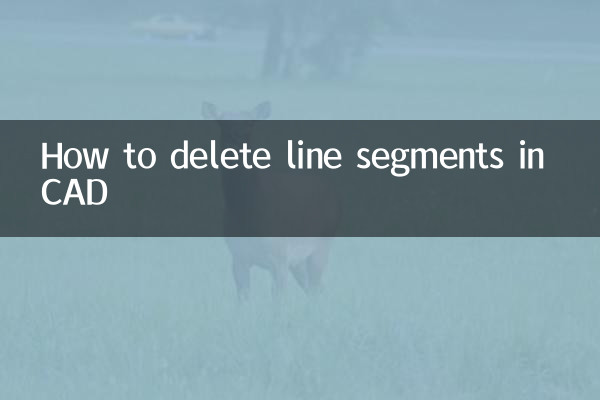
1. Tópicos importantes relacionados ao CAD em toda a rede
2. 4 maneiras de excluir segmentos de linha em CAD
3. Perguntas frequentes e soluções
4. Resumo
1. Tópicos importantes relacionados ao CAD em toda a rede (últimos 10 dias)
| Classificação | palavras-chave | volume de pesquisa | Pontos de acesso relacionados |
|---|---|---|---|
| 1 | CAD excluir segmento de linha | 12.500 | Tutorial de operação básica |
| 2 | Teclas de atalho CAD | 9.800 | Melhoria de eficiência |
| 3 | Comparação de versões CAD | 7.200 | Atualizações de software |
| 4 | Segmentos de linha CAD são descontínuos | 5.400 | correções de bugs |
2. 4 maneiras de excluir segmentos de linha em CAD
Método 1: Use o comando delete (ERASE)
Passos: Digite o comandoAPAGAR→ Selecione o segmento de linha alvo → Pressione a tecla Enter para confirmar.
Cenários aplicáveis: Exclua rapidamente segmentos de linha únicos ou múltiplos.
Método 2: operação com tecla de atalho (tecla DEL)
Passos: Selecione o segmento de linha → pressione o teclado diretamenteDELchave.
Nota: Algumas versões de CAD exigem que o modo "Selecionar antes de executar" seja ativado primeiro.
Método 3: comando Trim (TRIM)
Passos: EntrarAPARAR→ Selecione o limite (opcional) → Selecione os segmentos de linha a serem cortados.
Vantagens: Você pode excluir com precisão as partes que se cruzam com outros objetos.
Método 4: comando de interrupção (BREAK)
Passos: EntrarQUEBRAR→ Selecione o segmento de linha → Especifique o ponto de quebra.
Objetivo: Excluir parte do segmento de linha em vez de toda a linha.
| método | Ordem | classificação de eficiência | dificuldade de aprendizagem |
|---|---|---|---|
| APAGAR | E | ★★★★★ | ★ |
| Tecla DEL | - | ★★★★ | ★ |
| APARAR | TR | ★★★ | ★★ |
| QUEBRAR | BR | ★★★ | ★★★ |
3. Problemas e soluções comuns
Q1: Quais pontos finais permanecem após a exclusão do segmento de linha?
Motivo: O segmento de linha não está completamente selecionado ou há objetos ocultos.
Solução: usarPURGAComando para limpar dados redundantes.
Q2: Não é possível selecionar um segmento de linha?
Verifique: se a camada está bloqueada/congelada ou se o segmento de linha faz parte de uma referência de bloco.
Q3: Como recuperar após exclusão acidental?
Operação: Pressione agoraCtrl+ZDesfaça a operação.
4. Resumo
Dominar os vários métodos de exclusão de segmentos de linha em CAD pode melhorar significativamente a eficiência do desenho. Escolha o método apropriado de acordo com as necessidades reais: basta excluir usandoAPAGAR, para corte precisoAPARAR. Pontos críticos recentes mostram que a atenção dos usuários às operações básicas continua a aumentar. Recomenda-se praticar teclas de atalho para fortalecer as habilidades.
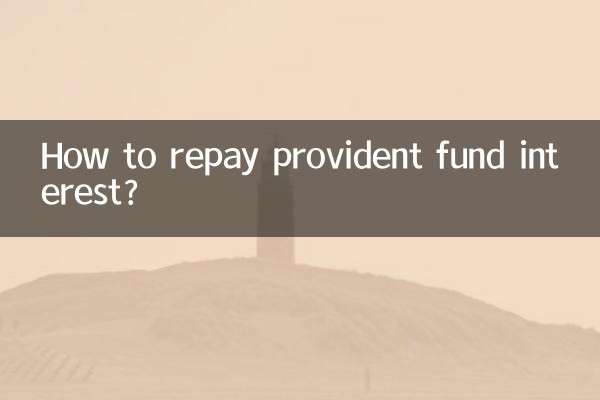
Verifique os detalhes
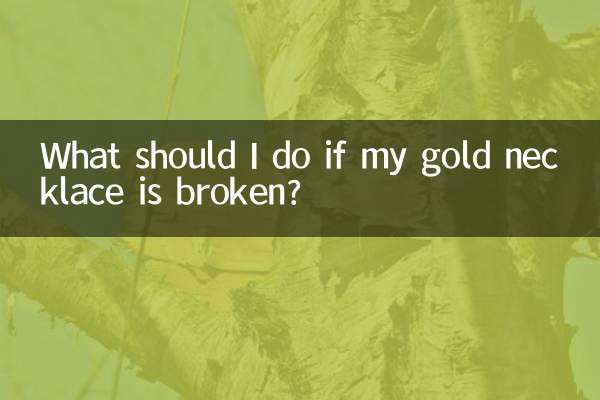
Verifique os detalhes